Qui peut utiliser cette fonctionnalité? | |
| Disponible sur | Tous les plans |
| Disponible pour | Tous les utilisateurs |
Connexion de votre Google Agenda
Suivez ces étapes pour connecter votre Google Agenda et personnaliser vos paramètres de synchronisation avec Voxiplan.
Étape 1 : Accéder à la page de synchronisation des calendriers
Pour connecter votre calendrier, accédez à la page Gérer les calendriers :
- Localisez l'icône de votre compte en haut à droite de l'écran et cliquez sur votre nom de profil.
- Dans le menu déroulant, sélectionnez Gérer les calendriers.
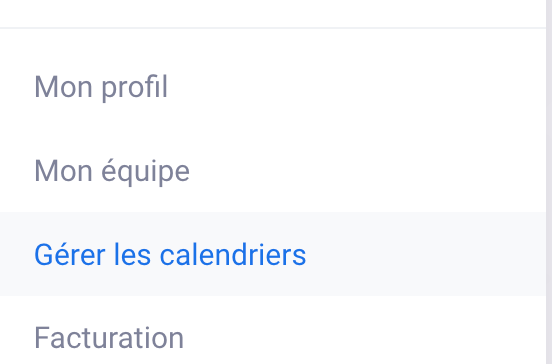
Cela ouvrira la page Gérer les calendriers où vous pourrez sélectionner Google Agenda.
Étape 2 : Sélectionner Google Agenda
Sur la page Gérer les calendriers, suivez ces étapes :
- Cliquez sur le bouton bleu Nouveau calendrier sur le côté droit de la page.
- Choisissez Google Agenda dans la liste des options.
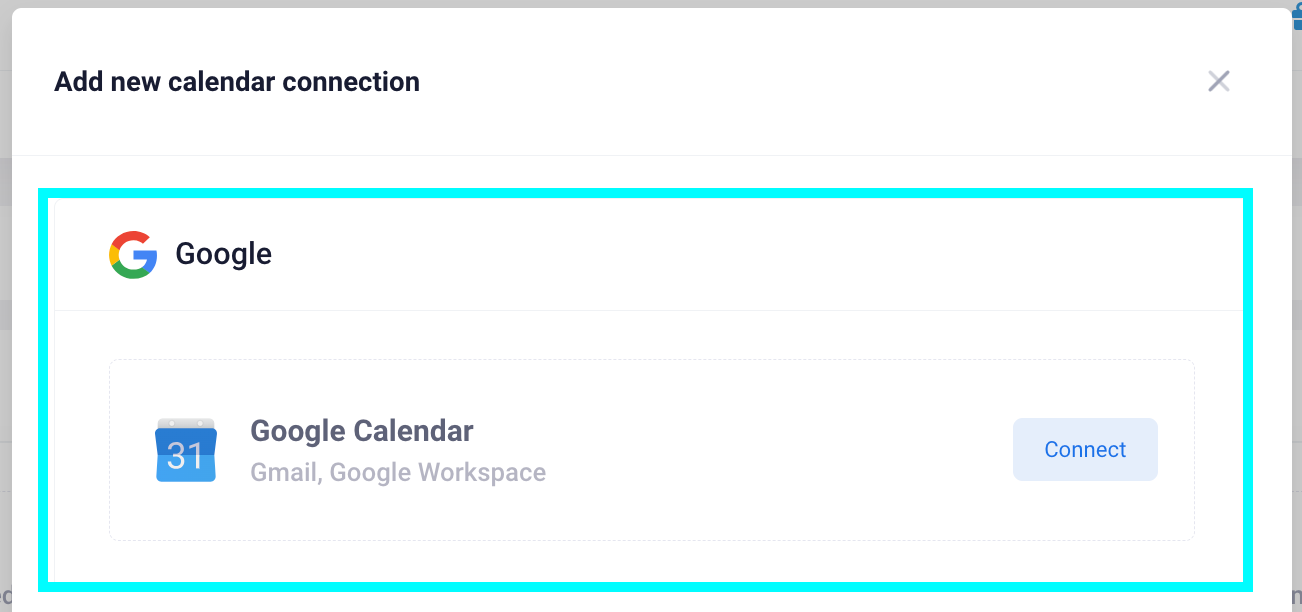
- Cliquez sur Connecter à côté de Google Agenda pour initier la connexion.
Vous serez invité à vous connecter à votre compte Google si vous n'êtes pas déjà connecté. Suivez les instructions à l'écran.
Étape 3 : Autoriser l'accès à Google Agenda
Une fois que vous avez sélectionné Google Agenda, une fenêtre s'affichera vous demandant les autorisations pour accéder à votre agenda. Voxiplan sollicitera les permissions suivantes :
- Créer des événements de calendrier
- Supprimer les événements créés par cette application
- Lire les événements dans vos calendriers
Cochez la case pour accepter les Conditions d'utilisation et la Politique de confidentialité, puis cliquez sur Lier le compte Google pour finaliser la connexion.
Étape 4 : Personnaliser vos paramètres de calendrier
Une fois connecté, vous serez redirigé vers la page Gérer les calendriers où vous pourrez personnaliser la manière dont Voxiplan interagit avec votre Google Agenda :
Vérifier les conflits : Sélectionnez les calendriers que vous souhaitez que Voxiplan analyse pour détecter les conflits de planification. Par exemple, si vous utilisez plusieurs agendas Google, choisissez ceux qui sont pertinents pour éviter les doubles réservations.
Ajouter au calendrier : Choisissez quel Google Agenda enregistrera les nouveaux rendez-vous pris via Voxiplan. Vous pouvez également activer Synchroniser les annulations, ce qui garantit que les événements annulés sur Voxiplan ou Google Agenda sont reflétés sur les deux plateformes.
Étape 5 : Vérifier les conflits sur plusieurs calendriers
Si vous utilisez plus d'un Google Agenda, vous pouvez gérer les calendriers que Voxiplan vérifie pour détecter les conflits :
- Retournez à la page Gérer les calendriers et localisez la section Vérifier les conflits.
- Cliquez sur Modifier à côté de votre compte Google et sélectionnez les calendriers que vous souhaitez analyser pour les conflits de disponibilité. Cela garantit que vous n'êtes affiché comme disponible que pendant les créneaux sans conflit.
Déconnecter votre Google Agenda
Si vous ne souhaitez plus que Voxiplan se synchronise avec votre Google Agenda :
- Accédez à la page Gérer les calendriers.
- Trouvez le Google Agenda que vous souhaitez déconnecter et cliquez sur Déconnecter.
Cela arrêtera toutes les opérations de synchronisation, y compris la création d'événements et la synchronisation des annulations.